Kako resetirati operativni sustav Windows 10
Windows 10 ima lijepu značajku koja vam omogućavaresetirajte operativni sustav u slučaju da se želite preko 100% vratiti na tvornički zadane postavke ili samo ponovo instalirati operativni sustav i zadržati sve datoteke. Značajka se zove Poništi ovo računalo i vrlo je zgodna ako imate problema sa performansama ili prodajete računalo i želite ga očistiti.
Windows 8 je zapravo imao istu značajku, ali japrimjerice, kako se Microsoft poboljšao na njemu za Windows 10. Ranije su tu značajku razdvojili na Windows Refresh u odnosu na Windows Reset. U sustavu Windows 10, samo je resetiranje prozora s vodičem koji vas vodi kroz korake.
Poništite ovo računalo u sustavu Windows 10
Da biste započeli, idite na Postavke> Ažuriranje i sigurnost> Oporavak, Zatim kliknite gumb Započnite gumb ispod Reset this PC section.

Tada ćete imati dvije mogućnosti: Zadržite datoteke ili uklonite sve - postavke, datoteke, aplikacije.
Imajte na umu koju god opciju odabrali; još uvijek ćeštrebate ponovo instalirati sve svoje aplikacije i desktop programe i ponovno konfigurirati svoje postavke. A neka će vam računala dati mogućnost vraćanja računala na tvorničke postavke.
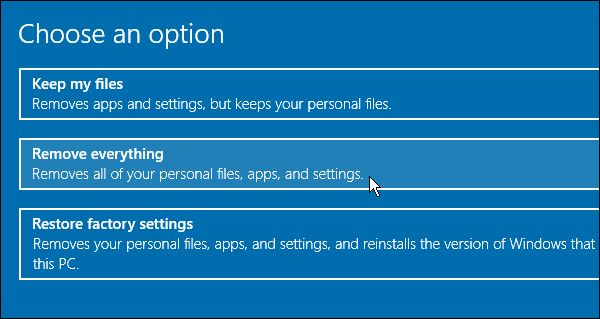
Proces će započeti i trajat će samo nekoliko sekundi.
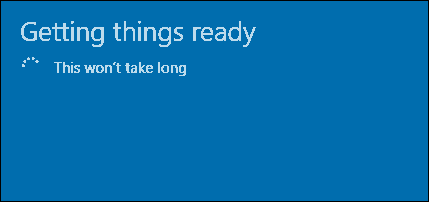
Dalje, imate nekoliko mogućnosti. Jednostavno možete ukloniti svoje osobne datoteke, što je brže, ali manje sigurno. Ili uklonite datoteke i očistite pogon - ova je opcija najbliža čistoj instalaciji sa ISO slikom. Microsoft kaže da je to dobra opcija ako prodajete svoje računalo.
Međutim, za računalo s tvrdim diskom osjećao bih se sigurnijekoristeći provjerenu sigurnu metodu ... DBAN-ovi Boot i Nuke pročišćavaju pogon prije recikliranja. Ali ako samo resetirate računalo, to je sjajna opcija.
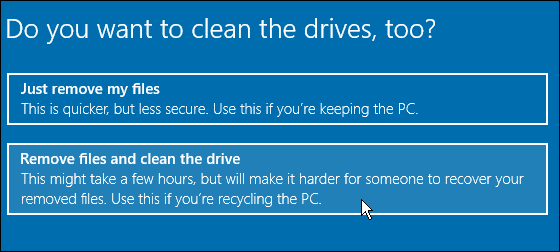
Microsoft će vas upozoriti i obavijestiti vas da ne možete poništiti postupak.
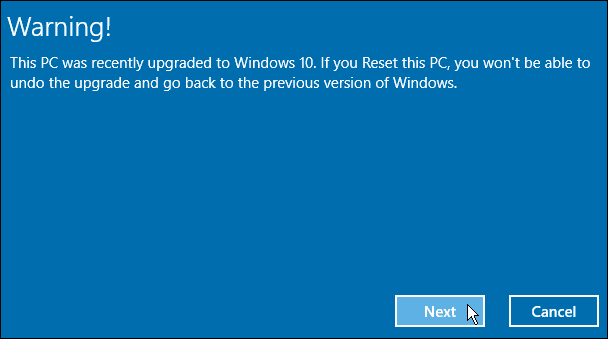
Sljedeći će vam ekran pokazati što će resetiranje računala ukloniti. Ovo vam je posljednja prilika da odustanete ako sumnjate.
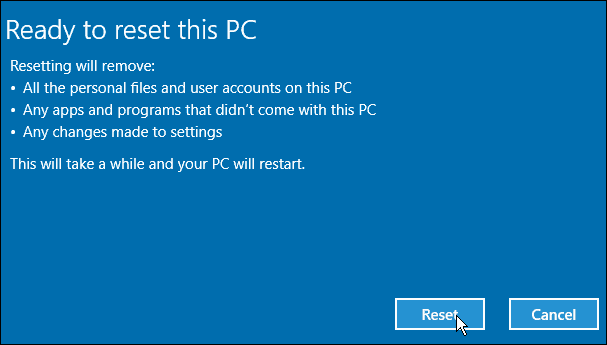
Sada će se vaše računalo nekoliko puta ponovo pokrenuti i nakon togaučinjeno je čišćenje ploče, Windows 10 će se ponovo instalirati. Sve je automatski, osim početnog podešavanja, tj. Ulaska u Microsoftov račun ili imenovanja računala. To su iste upute na zaslonu koje prolazite prilikom nadogradnje Windows 10.
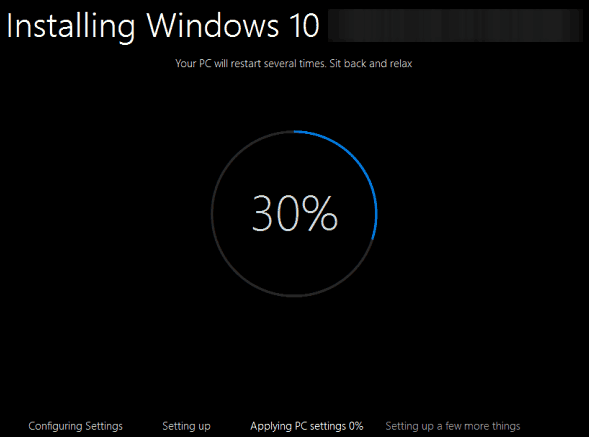
To je sve. Windows 10 trebao bi se pokrenuti mnogo bolje, a možete započeti ponovnu instalaciju aplikacija i postavljanje stvari kako želite.
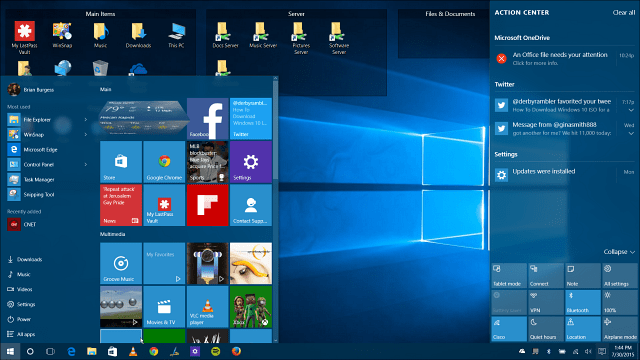










Ostavite komentar